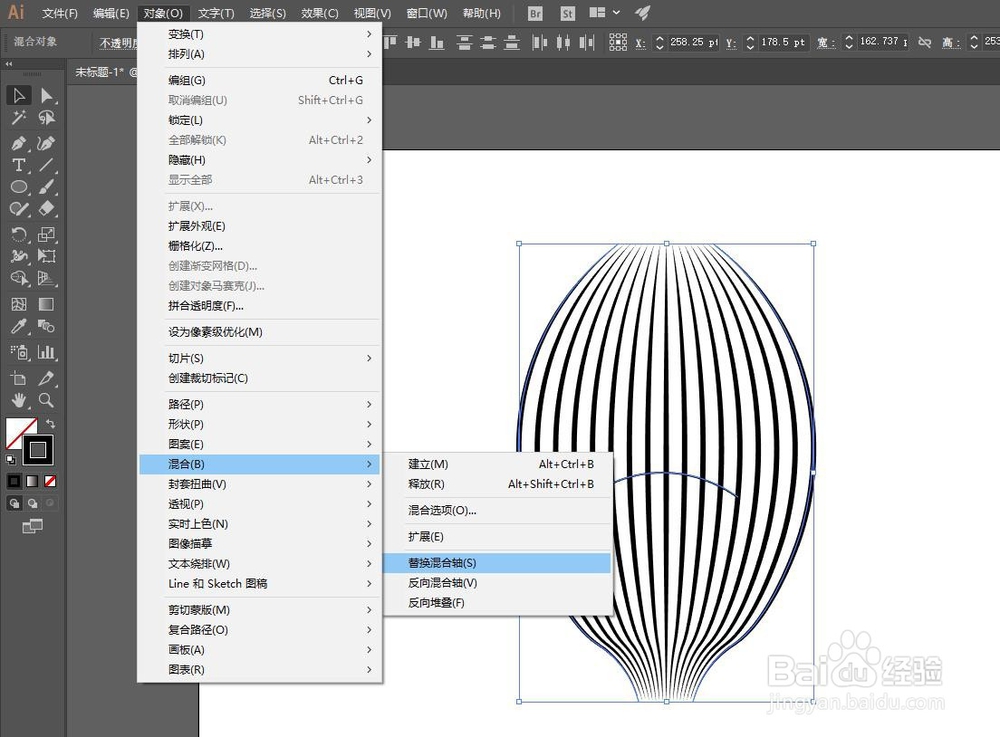1、利用曲率工具绘制一曲线,按下esc键结束绘制。切换选择工具,修改描边的参数,如图

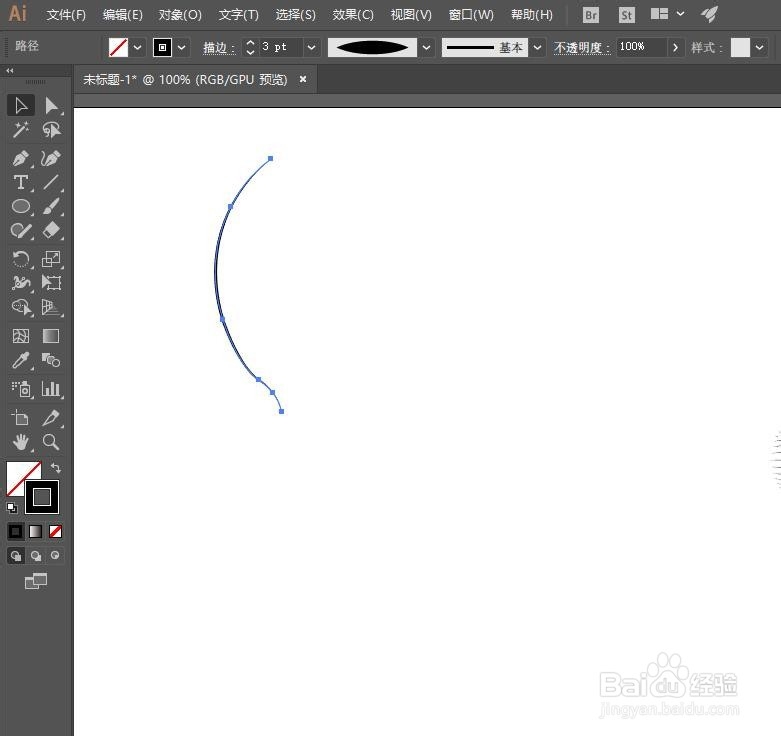
2、利用镜像工具,按住alt键和左键,复制一个出来

3、再切换混合工具,两条曲线都点击一下,建立混合,再双击混合工具,修改参数,如图

4、再利用镜像工具复制一个出来
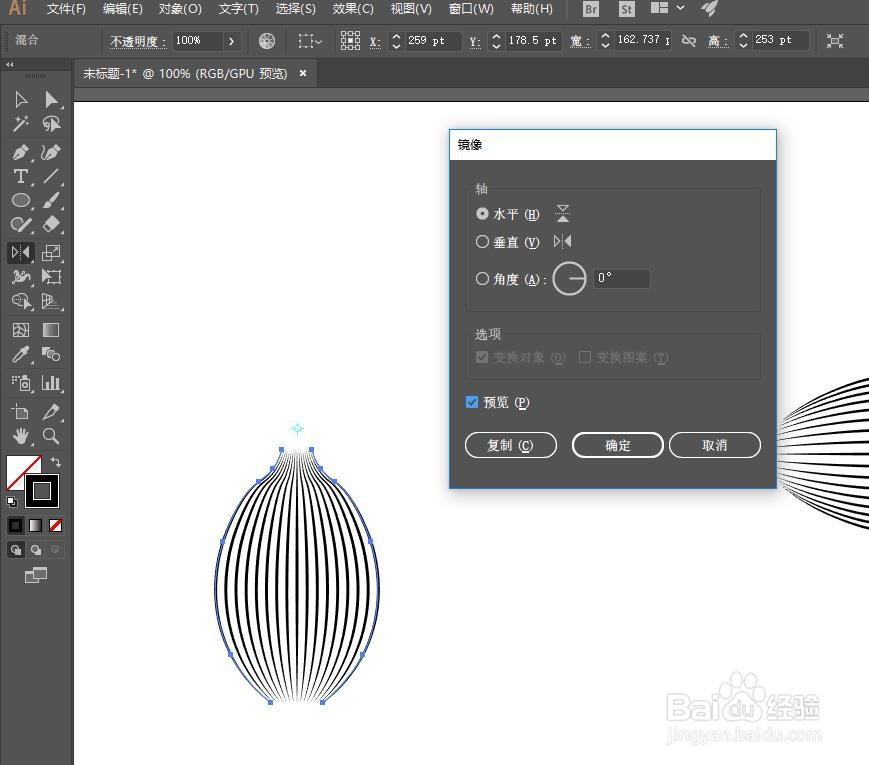

5、将两个图形选取,使用旋转工具,再复制一个出来,如图,然后再ctrl+g编组即可


6、我们注意到图形的两个边缘是直的,这也是混合工具的缺陷之一,但是很好解决
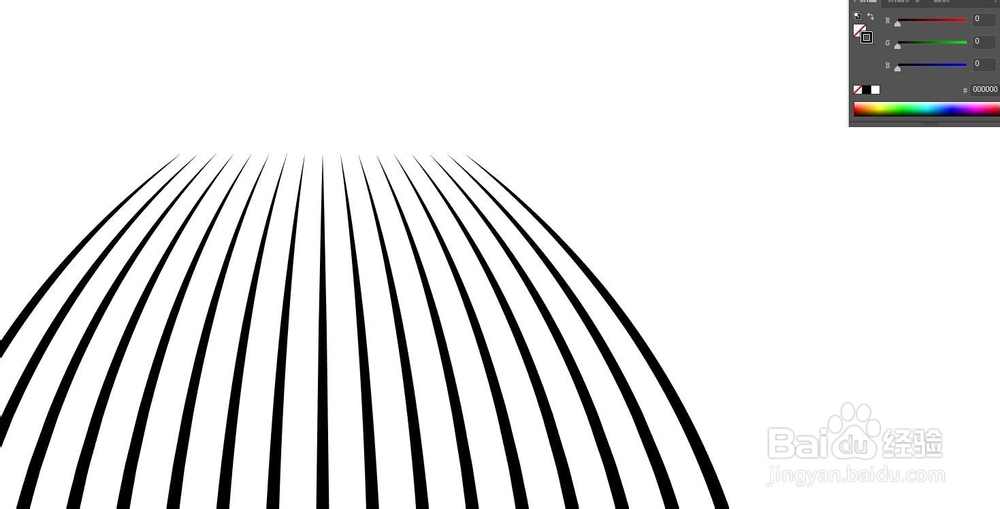
7、再利用曲率工具绘制一曲线,扩大一些,最好宽度不要超过图形


8、如图,将曲线和图形选取起来,点击混合,替换混合轴,即可完成